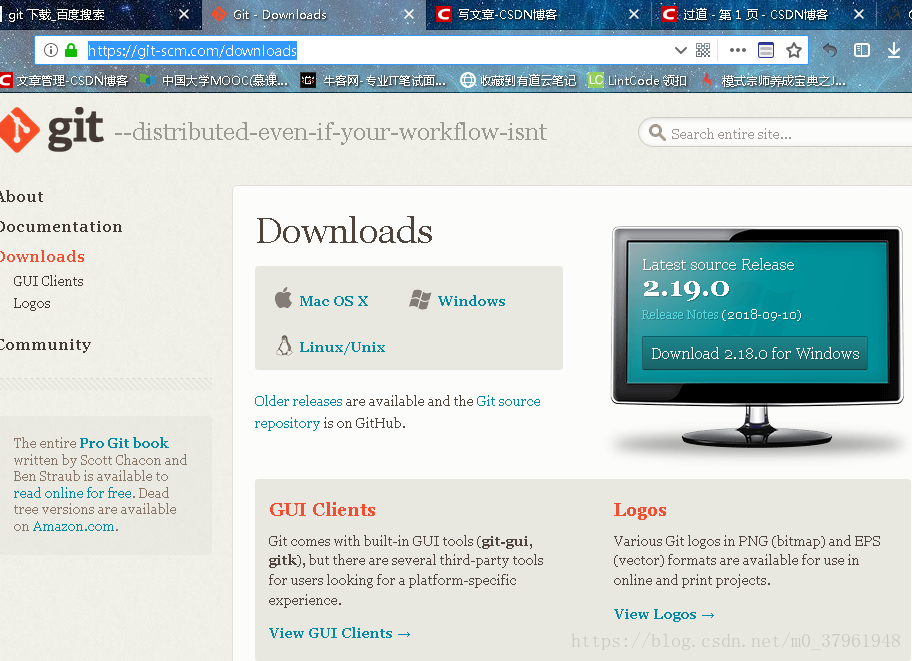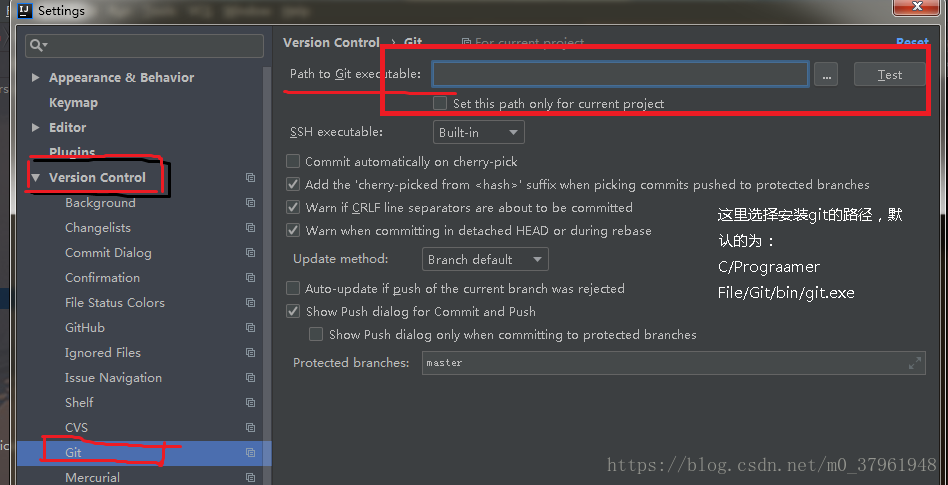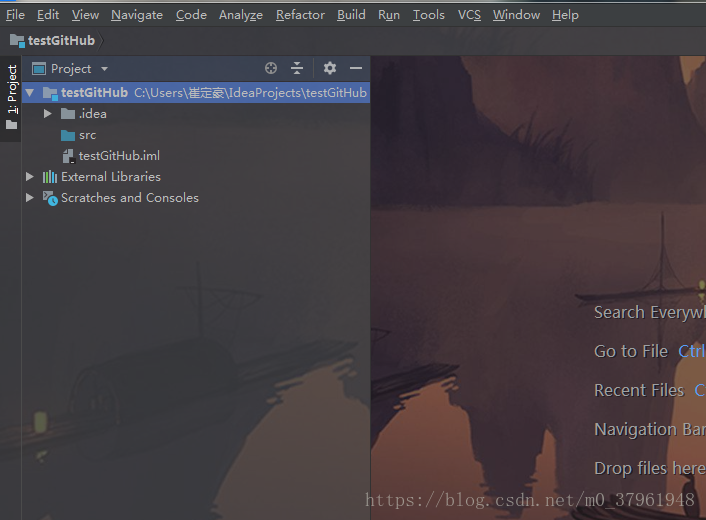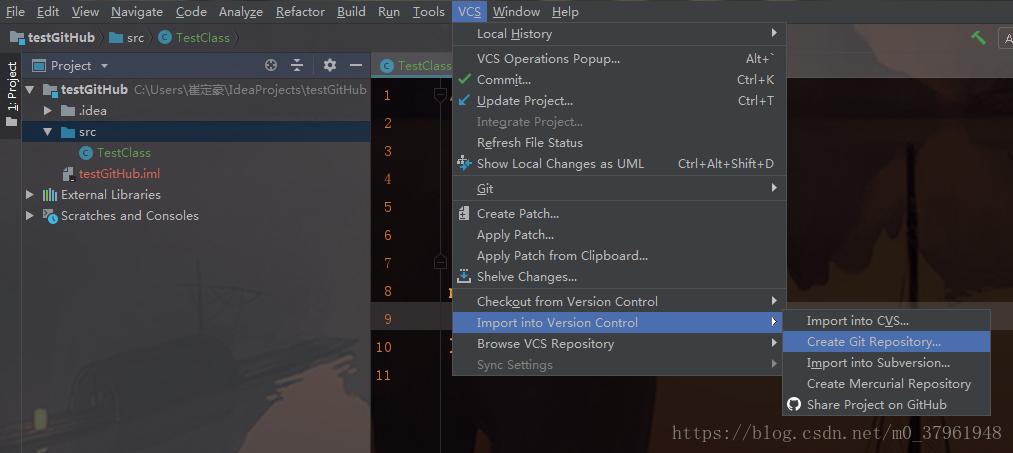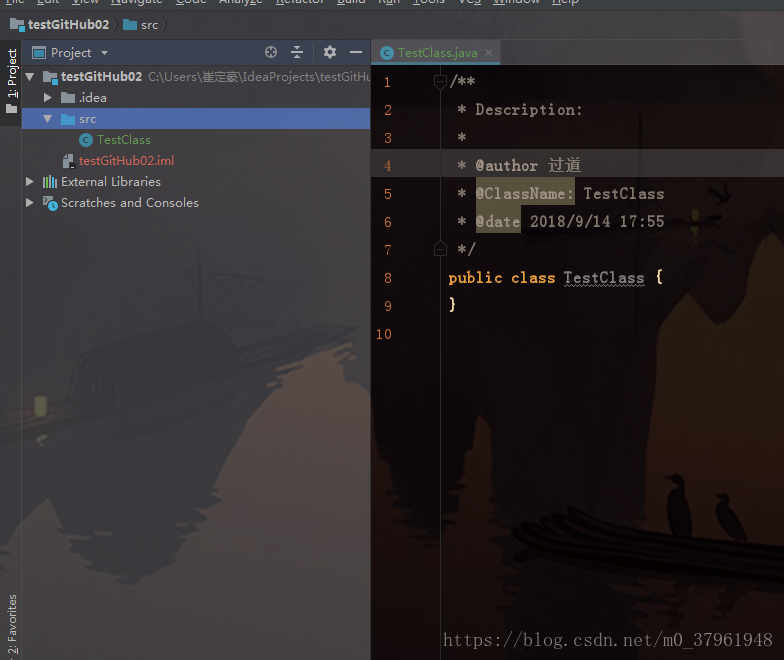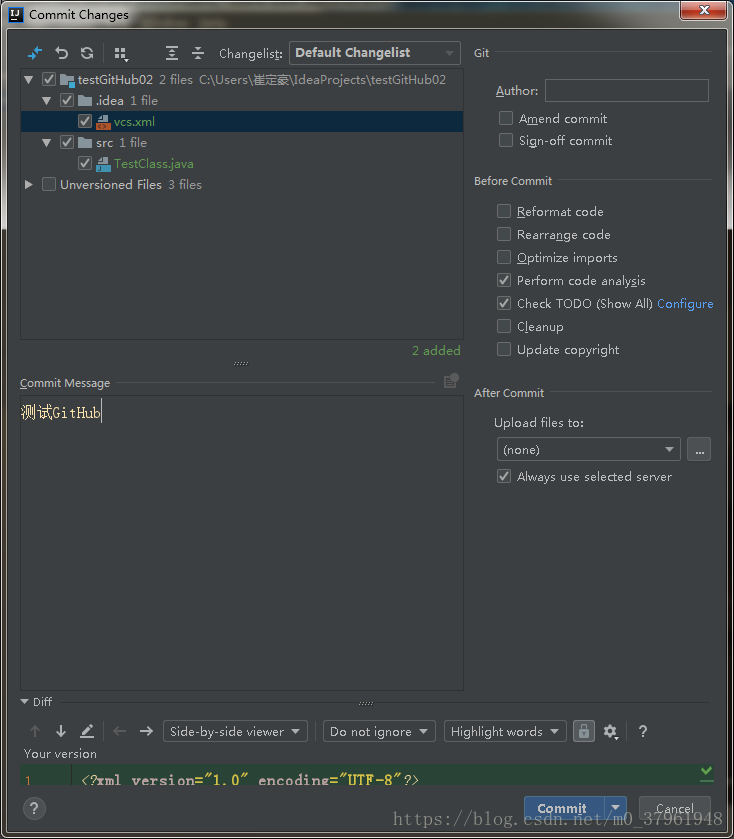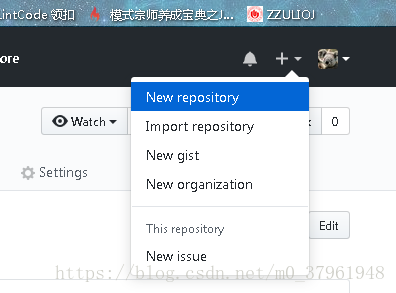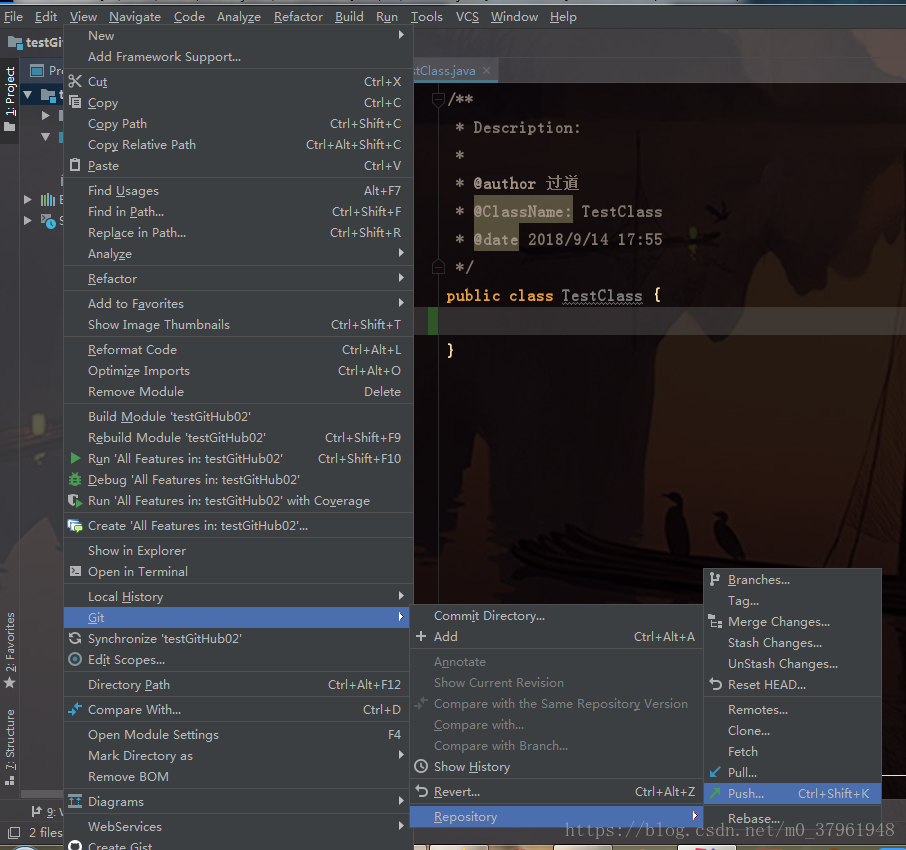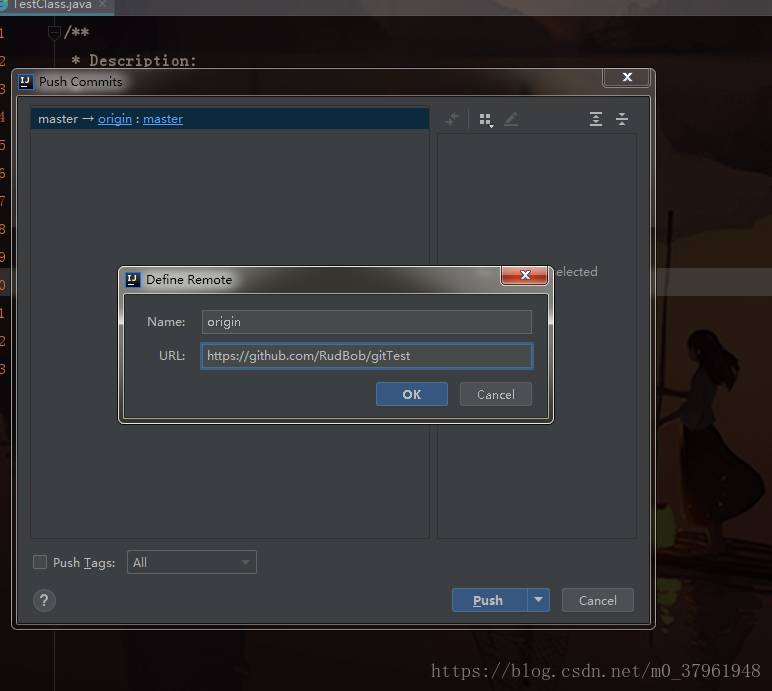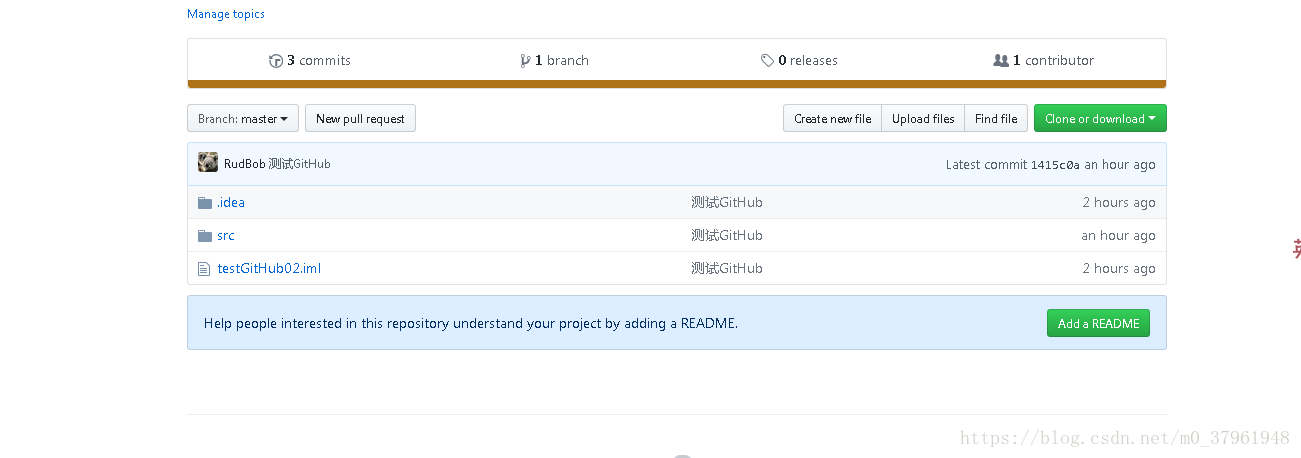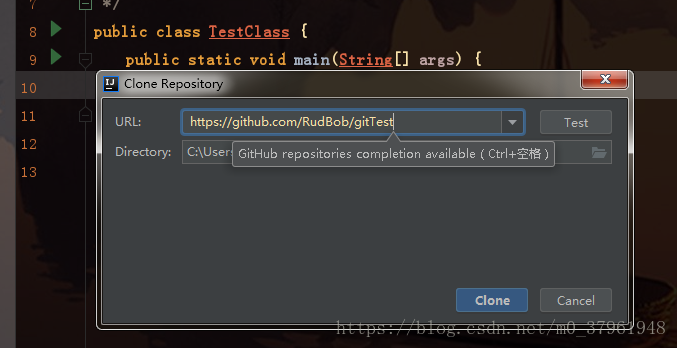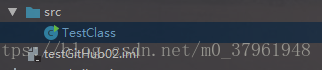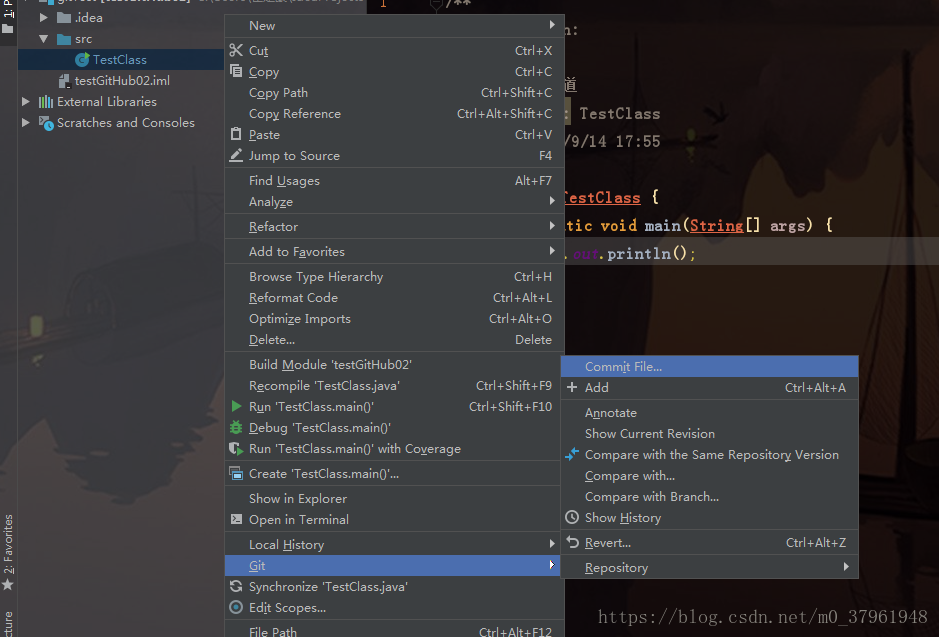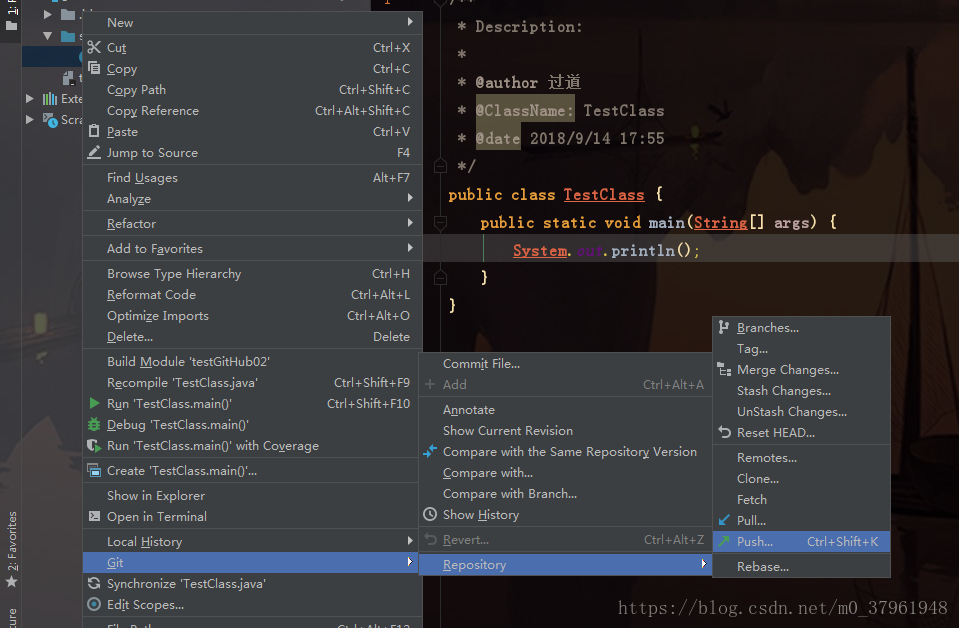前置知识:
1. 有一个github账号.(如果只下载不上传可以不需要,不然的话建议注册一个后再学习)
2. 原意动脑子.
3. 电脑装有IDEA
开工!
首先,我们的电脑需要拥有git,所以去下载后安装即可. (下载地址)
下载成功后一路next即可。
集成git
IDEA与git的集成非常简单。
File-->Setting-->Version Control----->Git(上面的GitHub等会再说).
默认位置为:C:\Program Files\Git\bin\git.exe (如果自己修改路径的话,就别照抄了),选中填选即可。apply一下。
点击图中GitHub,点击右侧加号,添加你的GitHub账号.(之后github会给你发一封邮箱,只是一个提醒,不用在意)
这样我们就走完了万里长征的第一步了,成功的让IDEA集成了Git和你的GitHub。
上传项目到GitHub上
我们新建一个最简单的项目用来测试(目的在演示,所以不展示新建项目的过程了)。
随手新建一个testClass.java,用于演示.
首先先说一下,总共有两个仓库,一个在本地,一个在GitHub服务器上,你每次同步需要先将代码同步到本地仓库,之后本地仓库与网上仓库进行同步.
接下来我们在IDEA内部新建一个Git仓库(create Git Repository),
会弹出来一个提醒,点击确定即可(大意如下:你是否想要添加一下文件进入Git(仓库),之后,进入最重要上传部分.,新建一个testClass类,依然会弹出删除提醒,我们点击Remember,don't ask again,就是记住我们的选择.
右键整个项目,
点击Commit 即可.(将你的代码的改变放入到本地Git仓库中)
gitHub 上新建一个仓库,有对应的网址,拷贝下来.
第一次上传,新建一个来源,点击origin,然后把之前拷贝的URL写上去就可以了。
在这之后上传,然后到GitHub上验收成果即可。
上传结束。
GitHub中下载项目
然后把自己想要下载的项目的URL输上去,Test一下
就直接下载了,如果是Mevan项目,那你需要等一会,因为需要下载各种依赖.
更新操作.
注意:更新之前请确保你有权限,不然无法将更新后的代码push上去.
1.我改变testClass的内容
类名变蓝,这是提示我们当前代码与本地仓库的不同,我们右键testClass
选择Commit File,(如果是添加,需要先add,类名也是红色),
写好注释,然后上传。此时本地仓库的代码就是你上传后的代码了。
如果我们想传到GitHub上就需要多一步:
选择push,将本地仓库内容推到GitHub上去。